By Nathan E. Malpass, Last Update: January 19, 2024
Begleiten Sie uns, wenn wir uns mit verschiedenen Methoden und Tools befassen, die Ihnen dabei helfen können Gelöschte Messenger-Nachrichten wiederherstellen (Android) und schalten Sie einen Schatz an Erinnerungen und Informationen frei. Ob aus sentimentalen Gründen oder für wichtige Geschäftskommunikation, wir haben praktische Tipps für Sie, um Ihre verlorenen Nachrichten zurückzugewinnen. Begeben wir uns auf eine Reise, um die digitalen Schnipsel der Vergangenheit wiederherzustellen!
Teil Nr. 1: Methoden zum Wiederherstellen gelöschter Messenger-Nachrichten (Android)Teil #2: Bestes Tool zum Wiederherstellen gelöschter Messenger-Nachrichten (Android) – FoneDog Android Data RecoveryTeil #3: FAQs – Gelöschte Messenger-Nachrichten wiederherstellen (Android)Schlussfolgerung
Teil Nr. 1: Methoden zum Wiederherstellen gelöschter Messenger-Nachrichten (Android)
Methode Nr. 1: Überprüfen Sie das Messenger-Archiv
Messenger bietet Benutzern die Funktion „Archivierte Chats“, mit der Nachrichten gespeichert werden können, anstatt dauerhaft gelöscht zu werden. Bei dieser Methode wird im Messenger-Archiv überprüft, ob Ihre gelöschten Nachrichten sicher verstaut sind.
-
Messenger öffnen: Öffnen Sie die Messenger-App auf Ihrem Android-Gerät und melden Sie sich bei Ihrem Konto an.
-
Zugriffsprofileinstellungen: Tippen Sie auf Ihr Profilbild oder Symbol in der oberen linken Ecke des Bildschirms. Dadurch gelangen Sie zu Ihrem Messenger-Profil.
-
Suchen Sie nach „Archivierte Chats“: Suche die „Archivierte Chats“ Möglichkeit. Dies kann sich je nach Messenger-Version in den Einstellungen oder innerhalb der Chat-Oberfläche befinden.
-
Überprüfen Sie archivierte Nachrichten: Im Abschnitt „Archivierte Chats“ finden Sie eine Liste der Konversationen, die archiviert wurden. Überprüfen Sie, ob Ihre gelöschten Nachrichten in diesen archivierten Chats vorhanden sind.
-
Wiederherstellen, falls gefunden: Wenn Sie die gelöschten Nachrichten gefunden haben, tippen Sie auf die Konversation und wählen Sie die Option zum Dearchivieren oder Wiederherstellen in Ihrer Hauptchatliste aus.
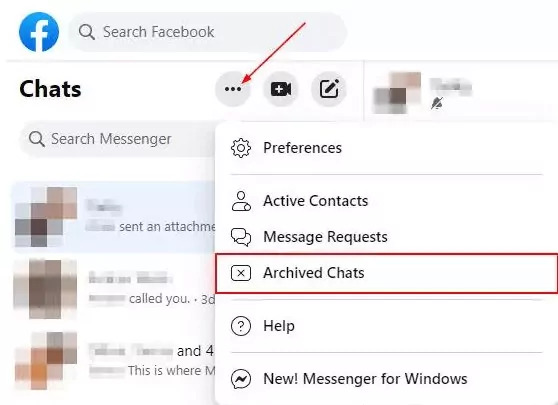
Das Überprüfen des Messenger-Archivs ist eine einfache, aber oft übersehene Methode. Dies ist eine schnelle Möglichkeit, Nachrichten zu finden, die möglicherweise versehentlich archiviert statt gelöscht wurden. Obwohl diese Methode keinen Erfolg garantiert, ist sie ein entscheidender erster Schritt bei der Suche nach der Wiederherstellung gelöschter Messenger-Nachrichten (Android). In den nächsten Abschnitten werden wir zusätzliche Methoden und Möglichkeiten untersuchen, um einen umfassenden Ansatz zur Nachrichtenwiederherstellung sicherzustellen.
Methode Nr. 2: Verwenden des Facebook-Datendownloads
Facebook ermöglicht Benutzern das Herunterladen einer Kopie ihrer Daten, einschließlich Messenger-Nachrichten. Bei dieser Methode werden Ihre Facebook-Daten angefordert und heruntergeladen, um zu überprüfen, ob gelöschte Nachrichten im heruntergeladenen Archiv enthalten sind.
- Greifen Sie auf die Facebook-Einstellungen zu:
- Öffnen Sie die Facebook-App oder besuchen Sie die Facebook-Website und melden Sie sich bei Ihrem Konto an.
- Navigieren Sie zum Menü „Einstellungen & Datenschutz“ und wählen Sie „ "Die Einstellungen".
Laden Sie Ihre Informationen herunter:
- Suchen Sie in den allgemeinen Kontoeinstellungen nach und klicken Sie auf „Ihre Facebook-Informationen“.
- Auswählen „Laden Sie Ihre Informationen herunter“.
Wählen Sie Daten zum Herunterladen aus:
- Wählen Sie den Datenbereich, das Format und die Medienqualität für Ihren Download. Unbedingt auswählen „Nachrichten“ oder „Messenger“ für "Ihre Informationen" um Ihren Chatverlauf einzubeziehen.
Erstelle Datei:
- Klicken Sie "Erstelle Datei". Facebook generiert eine Datei mit Ihren ausgewählten Daten und Sie werden benachrichtigt, wenn sie zum Download bereitsteht.
Download und Auszug:
- Laden Sie nach der Benachrichtigung die Datei herunter und extrahieren Sie ihren Inhalt. Suchen Sie nach einem Ordner mit dem Namen „Nachrichten“ oder einer ähnlichen Bezeichnung.
Überprüfen Sie gelöschte Nachrichten:
- Öffnen Sie den Nachrichtenordner und erkunden Sie den Inhalt. Gelöschte Nachrichten können im Archiv vorhanden sein, auch wenn sie in der Messenger-App nicht mehr sichtbar sind.
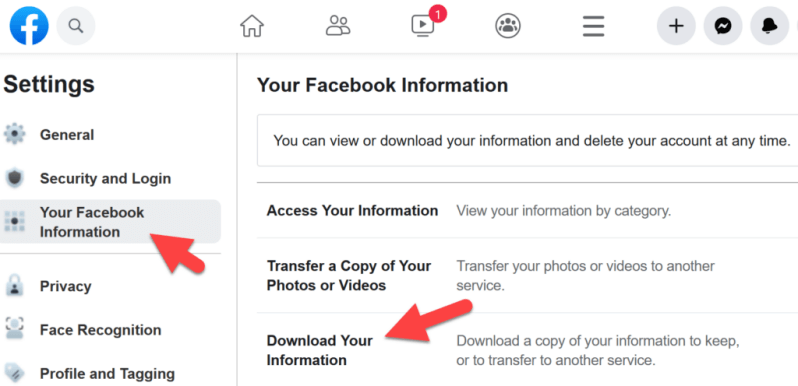
Mit der Daten-Download-Funktion von Facebook erhalten Sie ein umfassendes Archiv Ihrer Facebook-Aktivitäten, einschließlich Messenger-Nachrichten. Diese Methode gibt Ihnen die Möglichkeit, Ihren Chatverlauf im Detail zu überprüfen und möglicherweise gelöschte Nachrichten wiederherzustellen. In den folgenden Abschnitten werden wir zusätzliche Methoden untersuchen, um eine gründliche Untersuchung aller möglichen Wege zur Nachrichtenwiederherstellung auf Android sicherzustellen.
Methode Nr. 3: Android-Papierkorb
Bestimmte Android-Geräte sind mit einer integrierten Papierkorb- oder Papierkorbfunktion ausgestattet, die gelöschte Dateien, einschließlich Messenger-Nachrichten, vorübergehend speichert. Bei dieser Methode wird überprüft, ob Ihr Gerät über einen Papierkorb verfügt, und gelöschte Nachrichten werden daraus abgerufen. Auch eine gute Möglichkeit, Daten abzurufen, wenn Sie sie finden Messenger stürzt ständig ab.
- Navigieren Sie zum Papierkorb:
- Öffnen Sie die Dateimanager-App auf Ihrem Android-Gerät oder durchsuchen Sie die Geräteeinstellungen, um den Papierkorb oder den Papierkorb zu finden.
Suchen Sie den Messenger-Ordner:
- Suchen Sie im Papierkorb nach einem Ordner, der sich auf Messenger oder Instant Messaging bezieht. Einige Geräte organisieren gelöschte Dateien nach App.
Überprüfen Sie gelöschte Nachrichten:
- Öffnen Sie den Messenger-Ordner und durchsuchen Sie den Inhalt. Gelöschte Nachrichten können hier vorübergehend gespeichert werden, bevor sie endgültig gelöscht werden.
Wenn möglich wiederherstellen:
- Wenn Sie die gelöschten Nachrichten finden, wählen Sie die gewünschten Konversationen aus und suchen Sie nach einer Option zum Wiederherstellen oder Zurückschieben in die Messenger-App.
Das Vorhandensein eines Android-Papierkorbs variiert je nach Gerät und nicht alle Android-Versionen oder -Hersteller verfügen über diese Funktion. Wenn Ihr Gerät über einen Papierkorb verfügt, kann dieser eine wertvolle Ressource zum Wiederherstellen gelöschter Messenger-Nachrichten (Android) sein. In den folgenden Abschnitten werden wir weitere Methoden untersuchen und so eine umfassende Anleitung für Benutzer bieten, die ihre verlorenen Gespräche auf Android wiederherstellen möchten.
Methode Nr. 4: Google Drive-Backups
Wenn Sie Google Drive-Backups für Ihren Messenger aktiviert haben, können Sie möglicherweise gelöschte Nachrichten aus einem früheren Backup wiederherstellen. Bei dieser Methode wird Ihr Google Drive-Konto auf Messenger-Backups überprüft und diese zur Wiederherstellung verlorener Konversationen verwendet.
- Öffnen Sie Google Drive:
- Starten Sie die Google Drive App auf Ihrem Android-Gerät oder greifen Sie über einen Webbrowser darauf zu.
Anmelden:
- Melden Sie sich mit dem Google-Konto an, das mit Ihrer Messenger-App verknüpft ist.
Navigieren Sie zu Backups:
- Suchen Sie nach einem Abschnitt, der sich auf Backups oder Einstellungen bezieht. Abhängig von Ihrem Gerät und der Google Drive-Version kann dies als gekennzeichnet sein „Backups“ oder „Backups verwalten“.
Messenger-Backup finden:
- Suchen Sie die Messenger-App in der Liste der Backups. Einige Geräte sichern Messenger-Daten, einschließlich Nachrichten, automatisch auf Google Drive.
Von der Sicherung wiederherstellen:
- Wenn ein aktuelles Backup verfügbar ist, wählen Sie das Messenger-Backup aus und befolgen Sie die Anweisungen, um Ihre Nachrichten in einem früheren Zustand wiederherzustellen.
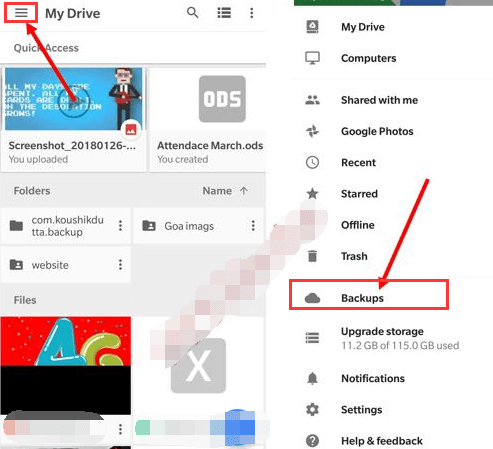
Google Drive-Backups können lebensrettend sein, wenn es um die Wiederherstellung gelöschter Messenger-Nachrichten geht. Diese Methode basiert auf der Annahme, dass Sie zuvor Backups für Messenger aktiviert haben.
Teil #2: Bestes Tool zum Wiederherstellen gelöschter Messenger-Nachrichten (Android) – FoneDog Android Data Recovery
FoneDog Android Datenrettung ist ein leistungsstarkes und benutzerfreundliches Tool zur Wiederherstellung verlorener oder gelöschter Daten, einschließlich Messenger-Nachrichten, von Android-Geräten. Bei dieser Methode wird FoneDog Android Data Recovery verwendet, um Ihr Gerät nach gelöschten Nachrichten zu durchsuchen und diese effizient wiederherzustellen.
Android Data Recovery
Stellen Sie gelöschte Nachrichten, Fotos, Kontakte, Videos, WhatsApp usw. wieder her.
Finden Sie schnell verlorene und gelöschte Daten auf Android mit oder ohne Root.
Kompatibel mit 6000 + Android-Geräten.
Free Download
Free Download

Schritte zum Gelöschte Messenger-Nachrichten wiederherstellen (Android) Sie es:
-
Herunterladen und installieren:
- Besuchen Sie die offizielle FoneDog-Website und laden Sie das Android-Datenwiederherstellungstool herunter.
- Installieren Sie die Software auf Ihrem Computer, indem Sie den Anweisungen auf dem Bildschirm folgen.
-
Verbinden Sie Ihr Android-Gerät:
- Verbinden Sie Ihr Android-Gerät über ein USB-Kabel mit dem Computer.
- Aktivieren Sie USB Debugging auf Ihrem Android-Gerät. Wenn die Funktion nicht aktiviert ist, führt Sie FoneDog durch den Vorgang.
-
Wählen Sie Datentypen aus:
- Starten Sie das FoneDog Android Data Recovery-Tool und wählen Sie „Messenger“ oder „Nachrichten“ als Datentyp, den Sie wiederherstellen möchten.
-
Scannen Sie Ihr Gerät:
- Klicken Sie auf "Weiter" um den Scanvorgang zu starten. Das Tool durchsucht Ihr Android-Gerät gründlich nach gelöschten Messenger-Nachrichten.
-
Vorschau und Wiederherstellung:
- Sobald der Scan abgeschlossen ist, können Sie eine Vorschau der wiederhergestellten Nachrichten in der FoneDog-Benutzeroberfläche anzeigen.
- Wählen Sie die gelöschten Nachrichten aus, die Sie wiederherstellen möchten, und klicken Sie auf "Genesen" .
-
Wiederhergestellte Nachrichten speichern:
- Wählen Sie einen Speicherort auf Ihrem Computer, um die wiederhergestellten Messenger-Nachrichten zu speichern.
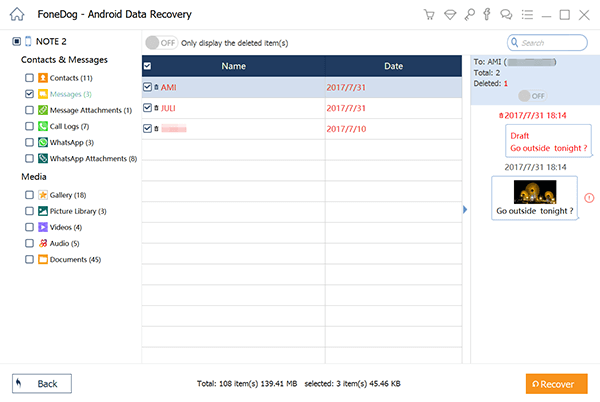
FoneDog Android Data Recovery zeichnet sich als zuverlässiges Tool zur Wiederherstellung gelöschter Messenger-Nachrichten auf Android aus. Seine benutzerfreundliche Oberfläche und die effektiven Wiederherstellungsfunktionen machen es zu einer Lösung der Wahl für alle, die eine umfassende und sichere Möglichkeit suchen, verlorene Gespräche wiederherzustellen.
Während Tools von Drittanbietern ihre Überlegungen berücksichtigen, hat sich FoneDog im Bereich der Android-Datenwiederherstellung als vertrauenswürdige Option erwiesen. In den folgenden Abschnitten schließen wir unseren Leitfaden mit zusätzlichen Tipps und Überlegungen für die erfolgreiche Wiederherstellung gelöschter Messenger-Nachrichten auf Android ab.
Teil #3: FAQs – Gelöschte Messenger-Nachrichten wiederherstellen (Android)
- Kann ich gelöschte Messenger-Nachrichten ohne Backup wiederherstellen?
- Ja, es ist möglich, Gelöschte Messenger-Nachrichten wiederherstellen (Android) ohne ein Backup mit Methoden wie der Überprüfung des Messenger-Archivs oder der Verwendung von Wiederherstellungstools von Drittanbietern wie FoneDog Android Data Recovery.
- Verfügen alle Android-Geräte über einen integrierten Papierkorb für Nachrichten?
- Nein, nicht alle Android-Geräte verfügen über eine integrierte Papierkorb- oder Papierkorbfunktion für Nachrichten. Sie variiert je nach Gerätehersteller und Android-Version.
- Wie kann ich Google Drive-Backups für Messenger aktivieren?
- Um Google Drive-Backups für Messenger zu aktivieren, öffnen Sie die Messenger-App, gehen Sie zu Einstellungen, wählen Sie „Chats“ und tippen Sie dann auf „Chat-Backup“. Von dort aus können Sie Ihre Google Drive-Sicherungseinstellungen einrichten und konfigurieren.
- Ist es sicher, Wiederherstellungstools von Drittanbietern wie FoneDog Android Data Recovery zu verwenden?
- Im Allgemeinen seriöse Wiederherstellungstools von Drittanbietern wie z FoneDog ist sicher zu verwenden. Es ist jedoch wichtig, solche Tools von offiziellen Websites herunterzuladen und Vorsicht walten zu lassen, um potenzielle Sicherheitsrisiken zu vermeiden.
- Kann ich Nachrichten wiederherstellen, die vor langer Zeit gelöscht wurden?
- Die Chancen, vor langer Zeit gelöschte Nachrichten wiederherzustellen, hängen von verschiedenen Faktoren ab, darunter der Speichernutzung des Geräts und den Aktivitäten seit dem Löschen. Je früher Sie eine Wiederherstellung versuchen, desto höher ist die Erfolgswahrscheinlichkeit.
- Warum kann ich die Option „Archivierte Chats“ im Messenger nicht finden?
- Der Speicherort der Option „Archivierte Chats“ kann je nach Messenger-Version variieren. Es befindet sich normalerweise in den Einstellungen oder in der Chat-Oberfläche. Wenn Sie es nicht finden können, finden Sie weitere Informationen in der Messenger-Hilfe.
- Was soll ich tun, wenn keine der Methoden zum Wiederherstellen gelöschter Messenger-Nachrichten funktioniert?
- Wenn keine der Methoden zu Ergebnissen führt, sollten Sie sich an den Messenger-Support wenden, um Hilfe zu erhalten. Es ist außerdem wichtig, Ihre Nachrichten regelmäßig zu sichern, um künftigen Datenverlusten vorzubeugen.
Diese häufig gestellten Fragen bieten zusätzliche Einblicke und Überlegungen für Benutzer, die gelöschte Messenger-Nachrichten auf Android wiederherstellen möchten. Wenn Sie auf Herausforderungen stoßen oder spezifische Bedenken haben, kann Ihnen die Bezugnahme auf diese FAQs durch den Wiederherstellungsprozess helfen.
Menschen Auch LesenFotos aus einem alten Google-Konto wiederherstellen: Eine Schritt-für-Schritt-AnleitungUltimative Anleitung zum Wiederherstellen gelöschter Dateien auf der Android-SD-Karte
Schlussfolgerung
Zusammenfassend ist die Reise nach Gelöschte Messenger-Nachrichten wiederherstellen (Android) ist ein differenzierter Prozess, der eine Vielzahl von Methoden umfasst, die auf unterschiedliche Szenarien zugeschnitten sind. Die Erkundung beginnt mit der Überprüfung des Messenger-Archivs, einem unkomplizierten Ansatz, der fälschlicherweise archivierte statt gelöschte Nachrichten aufdecken kann.
Darüber hinaus bieten Tools von Drittanbietern wie FoneDog Android Data Recovery eine leistungsstarke und benutzerfreundliche Option zum Wiederherstellen verlorener Nachrichten. Dieser umfassende Leitfaden geht auf verschiedene Benutzeranliegen und -präferenzen ein, von der Erkundung nativer Funktionen bis hin zur Verwendung externer Tools, und gewährleistet so einen gründlichen Ansatz für den Wiederherstellungsprozess.


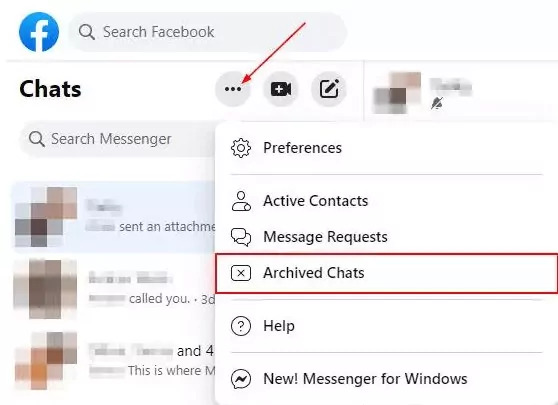
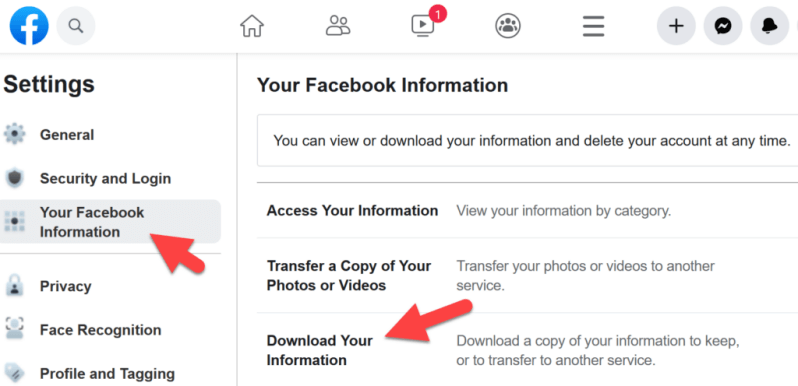
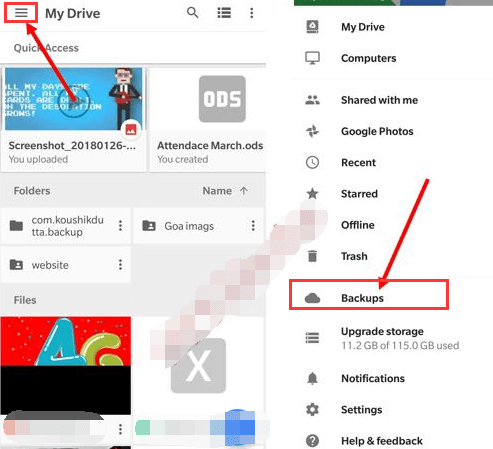

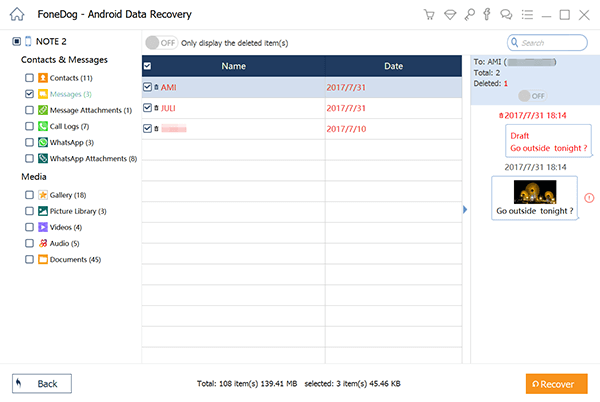
/
/